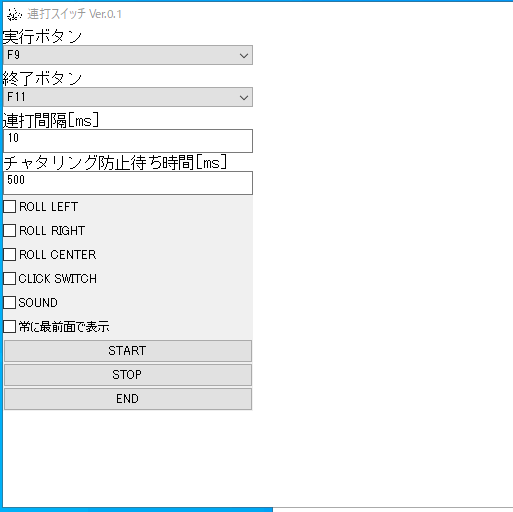フォルダ群の変化をリアルタイムで監視するのに最適なフリーソフト5選

コンピューターではバックグラウンドでさまざまな操作が実行されています。ウイルス対策やビデオストリーミングなどのプログラムが画面上からは確認できない状態で実行されていて、いくつものプログラムがコンピューターにさまざまな変更を加え、場合によってはその変更を追跡したい場合があります。プログラムによっては、ディスクへの書き込みを開始する場合もあります。実際にはプロセスは毎秒ディスクにデータを書き込み続けるため、各変更を追跡することはできません。
機密性の高いフォルダがあり、その特定のフォルダで行われた変更を追跡したい場合は、この記事で紹介しているフォルダ監視フリー ソフトが役に立ちます。
フォルダの変更を追跡する多くのフリーソフトプログラムは、フォルダの変更をリアルタイムで監視するソフトで、今回は5つの最適なソフトについて説明いたします。
|
フォルダ監視フリー ソフト5選 1、Watch 4 Folder |
1、Watch 4 Folder
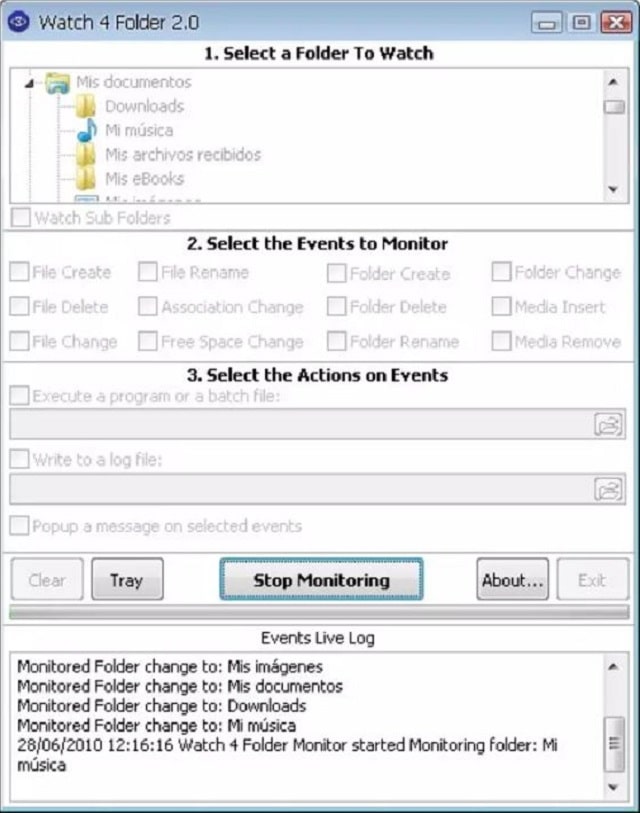
Watch 4 Folderは、監視しているフォルダーに対してさまざまなアクションを実行することができます。まず、ツリーのようなディレクトリからフォルダーとサブフォルダーを選択し、追跡します。これで、ファイルの変更に関するすべてが通知されます。フォルダの名前が変更、削除、作成などされた場合、または空きメモリが変更された場合に通知されます。また、デバイスが挿入または削除された場合も監視します。
このソフトは、システムアラートまたは画面に表示されるウィンドウによってアラートを鳴らすことができます。また、発生したイベントをファイルに保存することもできます。実行可能なログファイルを保存することができます。異なる構成設定を持つ異なるファイルを許可することもできます。
2、FolderChangesView
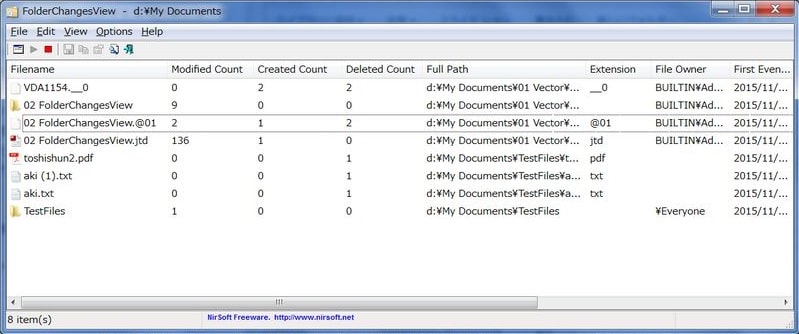
FolderChangesViewは、フォルダーアクティビティを監視するシンプルなソフトです。実行するためにはプログラムの起動時に、監視するそれらのフォルダーとそのサブフォルダーのパスを指定する必要はあります。フォルダを参照するのではなく、パスを入力するように求められますが、なれていない方には少しわかりにくいかもしれません。フォルダで削除や挿入などの変更が行われた場合、ポップアップアラートは表示されず、ソフトのメインウィンドウにすべての情報が表示され、フォルダの変更、作成、削除に関する3つの列が表示されます。
ドライブのすべてのアクティビティを表示したい場合は、ルートディレクトリとそのすべてのサブフォルダを選択すると、ルートのディレクトリ全体が表示されます。
3、Directory Monitor
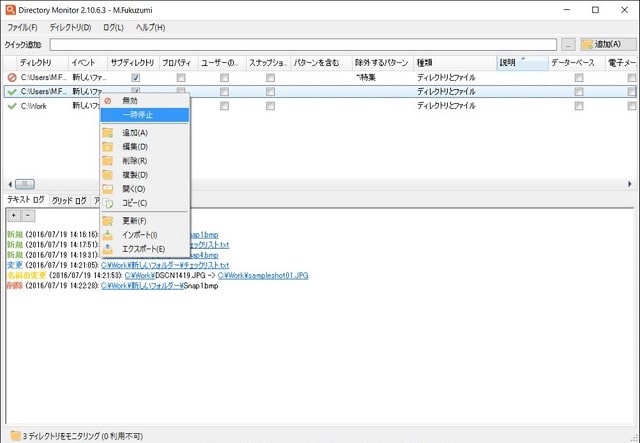
Directory Monitorは、そのフォルダで行われたファイルの変更や更新を監視できるソフトです。一度に複数の場所を監視することができます。監視プロセスからファイルを除外したり、状況次第で他のファイルを含めることもできます。変更または修正について警告・アラートするさまざまな方法が設定できます。システムコールを送信するだけで、すべてのアラートのログファイルを作成したり、ポップアップウィンドウを表示したりできます。
また、ローカル共有だけでなく、ネットワーク共有のアクティビティも表示することができます。
4、TheFolderSpy
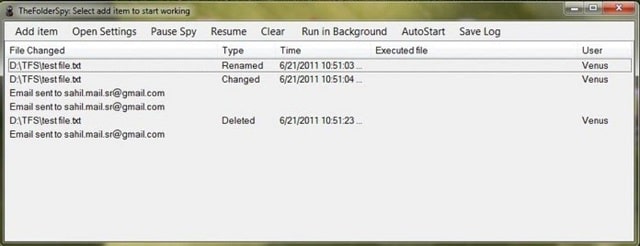
TheFolderSpyは、ファイルの作成、削除、変更を監視するためのソフトです。TheFolderSpyは非常に小さなソフトで、ユーザーは使用しているPCのスペックをあまり気にすることはありません。監視するファイルタイプを選択したり、1つのファイルタイプのみに制限したりできます。さらに、サブフォルダーの変更について警告することもできます。
TheFolderSpyが他のフォルダ監視ソフト大きく違う点はアラートの種類の中にメールで変更アラートを送信することができることです。ユーザーが希望する場合は、アラートがトリガーされた後に特定のプログラムを実行することもできます。
5、Track Folder Changes
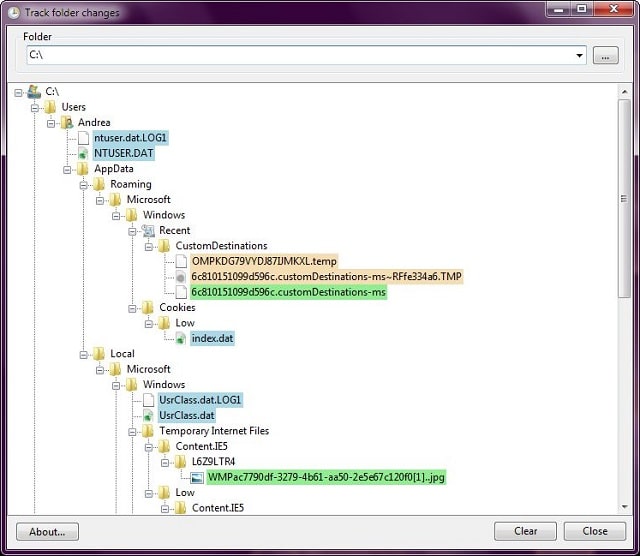
Track Folder Changesは、シンプルなインターフェースを備えた非常にわかりやすいソフトです。他のソフトほど多くのアラートはサポートしていませんが、フォルダーまたはサブフォルダーの作成、変更、削除などの単純な変更に関するアラートが設定されています。さまざまなサブフォルダがあるディレクトリまたはフォルダを選択すると、完全なツリーディレクトリが表示されます。
Track Folder Changesが他のフォルダ監視 ソフトと異なる点は、特定のフォルダの変更、削除、作成をカラー分け表示することで、見栄えのよいインターフェースを提供し、ユーザーから見てとてもわかり易く表示してくれます。緑は新しく作成・青は変更・オレンジは削除、また、単にファイルの名前を変更すると、古いものが削除されて新しく作成されるため、オレンジと緑のエントリが表示されます。